В наше время активное использование онлайн-сервисов и постоянное пребывание в виртуальной среде ставят под угрозу нашу конфиденциальность и безопасность. Возможность взлома и кражи личных данных не оставляет никого равнодушным, и это вызывает необходимость принять меры по обеспечению защиты. И одним из ключевых факторов, который может способствовать идентификации подозрительной активности, является яваскрипт, один из важнейших компонентов веб-страниц.
Яваскрипт - это программный язык, используемый во многих современных веб-браузерах для создания интерактивных и динамических веб-страниц. Однако, к сожалению, этот функционал также может быть злоупотреблен злоумышленниками для выполнения вредоносных действий, таких как установка вредоносного программного обеспечения или перехват конфиденциальной информации. Поэтому важно знать, как отключить яваскрипт в своем браузере и защитить себя от потенциальных угроз.
Один из самых популярных браузеров, который используется миллионами людей по всему миру, является Google Chrome. Он известен своей высокой производительностью, удобством использования и широкими возможностями настройки, что делает его привлекательным выбором для многих пользователей. Именно поэтому изучение процесса отключения яваскрипт в Google Chrome является важным шагом на пути к безопасному использованию этого популярного браузера.
Безопасность использования Google Chrome: простые шаги для отключения опасных скриптов

В современном мире безопасность на интернет-площадках играет огромную роль. Каждый день пользователи сталкиваются с множеством угроз, связанных с вредоносными программами и скриптами. К счастью, браузер Google Chrome предоставляет нам возможность усилить свою безопасность путем отключения опасных Java-скриптов. В этом разделе мы разберем простые шаги по отключению Java-скриптов в Google Chrome, которые помогут вам обеспечить безопасность во время работы в интернете.
Шаг 1: Откройте браузер Google Chrome. В правом верхнем углу экрана найдите и нажмите на значок с тремя точками, чтобы открыть меню.
Шаг 2: В выпадающем меню выберите "Настройки".
Шаг 3: Прокрутите страницу вниз и нажмите на ссылку "Дополнительные настройки".
Шаг 4: Найдите раздел "Безопасность" и выберите "Настройки сайта".
Шаг 5: В открывшемся окне выберите вкладку "JavaScript".
Шаг 6: В этой вкладке вы увидите переключатель "Разрешить всегда". Снимите галочку с этого переключателя, чтобы отключить выполнение Java-скриптов.
Шаг 7: Нажмите "Готово", чтобы сохранить изменения.
Шаг 8: Теперь Java-скрипты будут автоматически блокироваться в вашем браузере Google Chrome, обеспечивая вам большую безопасность во время интернет-серфинга.
Отключение Java-скриптов в Google Chrome - это надежный способ защитить себя от потенциальных угроз и вредоносных программ. Запомните эти простые шаги и наслаждайтесь безопасным использованием интернета!
Отключение выполнения кода на веб-страницах в настройках браузера Google Chrome
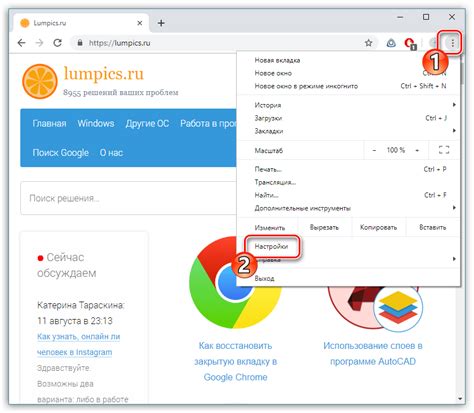
Браузер Google Chrome позволяет пользователю настраивать выполнение веб-страниц, включая отключение выполнения кода JavaScript.
Каждая веб-страница, на которой включен JavaScript, может выполнять код на стороне клиента, что может повысить функциональность и интерактивность сайтов. Однако, в некоторых случаях пользователю может быть необходимо выборочно отключить выполнение JavaScript, чтобы защитить свою приватность, повысить безопасность или повысить производительность браузера.
Отключение JavaScript можно осуществить в настройках Google Chrome без необходимости установки дополнительных расширений или плагинов. Для этого необходимо:
- Открыть окно настроек браузера, нажав на значок "Три точки" в верхнем правом углу окна браузера и выбрав пункт "Настройки".
- Прокрутить страницу вниз до раздела "Конфиденциальность и безопасность".
- В разделе "Конфиденциальность" выбрать пункт "Настройки сайтов".
- Перейти к разделу "JavaScript".
- Для отключения выполнения JavaScript на всех веб-страницах, установить переключатель в положение "Блокировать все (рекомендуется)".
- Для отключения выполнения JavaScript только на определенных веб-страницах, нажать на кнопку "Добавить" в разделе "Исключения" и указать URL-адреса веб-страниц, на которых необходимо отключить JavaScript.
- Нажать кнопку "Готово", чтобы сохранить изменения и закрыть окно настроек.
После отключения выполнения JavaScript на заданных веб-страницах, интерактивные элементы и функции, зависимые от JavaScript, на этих страницах перестанут работать. Для повторного включения выполнения JavaScript на всех веб-страницах, необходимо вернуть переключатель "JavaScript" в положение "Разрешить всегда (рекомендуется)" в настройках браузера.
Использование дополнительных расширений для блокировки программного кода на языке Java в браузере Google Chrome

В этом разделе мы рассмотрим возможности использования специальных расширений для веб-браузера Google Chrome, которые позволяют заблокировать выполнение программного кода на языке Java. Это один из способов защиты вашего компьютера от потенциальных угроз безопасности и нежелательных скриптов.
Для блокировки Java-скриптов в Google Chrome можно использовать расширения, которые обнаруживают код, использующий язык Java, и предотвращают его выполнение. Подобные расширения основаны на фильтрации контента и позволяют пользователям управлять тем, какой код будет выполняться во время просмотра веб-страниц.
- Расширение Adblock Plus: одним из наиболее популярных расширений для блокировки рекламы также является эффективным инструментом для блокировки Java-скриптов. Оно позволяет создавать пользовательские фильтры, основанные на адресах URL, ключевых словах и других критериях, что позволяет точно настроить блокировку в зависимости от ваших потребностей.
- Расширение NoScript: специализированное расширение для блокировки выполнения скриптов на веб-страницах. Оно позволяет выбирать, какие домены разрешены для выполнения скриптов, а также предоставляет возможность временно разблокировать скрипты или добавить их в белый список.
- Расширение ScriptSafe: это расширение предоставляет пользователю контроль над JavaScript, Java, Flash, Silverlight и другими плагинами. Оно блокирует исполнение скриптов и других кодовых элементов на указанных вами веб-страницах и позволяет вам создавать и управлять списками исключений.
Установка и настройка данных расширений позволит вам контролировать выполнение скриптов на языке Java в браузере Google Chrome, улучшая вашу безопасность и предотвращая нежелательные скрипты.
Вопрос-ответ

Является ли отключение Java скриптов безопасной практикой?
Отключение выполнения Java скриптов может быть рассмотрено как безопасная практика, особенно если вы посещаете ненадежные или подозрительные веб-сайты. Некоторые злоумышленники могут использовать Java скрипты для внедрения вредоносного ПО или получения доступа к вашим личным данным. Отключение Java скриптов может снизить вероятность таких угроз. Однако, следует отметить, что некоторые веб-сайты могут требовать выполнения Java скриптов для нормального функционирования, поэтому рекомендуется быть осторожным и включать выполнение скриптов только на надежных и известных сайтах.
Как отключить ява скрипт в гугл хром?
Для отключения ява скриптов в Google Chrome вам необходимо открыть браузер и в адресной строке ввести "chrome://settings" без кавычек. Затем прокрутите страницу вниз и нажмите на "Дополнительные". В разделе "Конфиденциальность и безопасность" выберите "Содержимое сайтов". В открывшемся меню найдите "JavaScript" и нажмите на него. Здесь вы можете включать или отключать JavaScript по своему усмотрению.
Как включить ява скрипт в гугл хром?
Если вам необходимо включить ява скрипт в Google Chrome, откройте браузер и в адресной строке введите "chrome://settings" без кавычек. Затем прокрутите страницу вниз и нажмите на "Дополнительные". В разделе "Конфиденциальность и безопасность" выберите "Содержимое сайтов". В открывшемся списке найдите "JavaScript" и убедитесь, что переключатель находится в положении "Включено". Если он выключен, просто щелкните по нему, чтобы включить JavaScript.
Почему я не могу отключить ява скрипт в гугл хром?
Если вы не можете отключить ява скрипт в Google Chrome, возможно, это вызвано настройками или расширениями браузера. Убедитесь, что вы следуете правильным инструкциям для отключения JavaScript (откройте "chrome://settings", выберите "Дополнительные" > "Конфиденциальность и безопасность" > "Содержимое сайтов" > "JavaScript"). Если вы все еще не можете отключить JavaScript, попробуйте отключить расширения браузера или обновите браузер до последней версии. Если проблема не устранена, возможно, стоит обратиться к специалисту или поискать решение на официальном форуме поддержки Google Chrome.



